
Inhaltsverzeichnis:
- Autor Lynn Donovan [email protected].
- Public 2023-12-15 23:42.
- Zuletzt bearbeitet 2025-01-22 17:14.
Suchen Sie die gewünschte Festplatte prüfen im Fenster Datenträgerverwaltung. Klicken Sie mit der rechten Maustaste darauf und wählen Sie "Eigenschaften". Klicken Sie auf die Registerkarte "Volumes". Rechts von " Partition Stil, “du wirst sehen entweder „Master Boot Record (MBR)“oder „GUID“ Partitionstabelle (GPT),” je nachdem, welche Festplatte verwendet wird.
Wie erkenne ich außerdem meinen Partitionstyp?
Klicken Sie mit der rechten Maustaste auf die in der Mitte des Fensters verfügbare Festplatte und wählen Sie dann Eigenschaften. Dadurch wird das Fenster Geräteeigenschaften angezeigt. Klicken Sie auf die Registerkarte Volumes und Sie werden sehen, ob die Partition Stil Ihrer Festplatte ist GUID Partition Tabelle (GPT) oder Master Boot Record (MBR).
Wissen Sie auch, ist GPT besser als MBR? Wählen GPT eher als MBR für Ihre Systemfestplatte, wenn UEFI-Boot unterstützt wird. Im Vergleich zum Booten von MBR Festplatte, es ist schneller und stabiler, Windows von zu booten GPT Datenträger, damit Ihr Computer Leistung verbessert werden könnte, was vor allem auf das Design von UEFI zurückzuführen ist.
Auch gefragt, wie kann ich feststellen, welche Partitionen ich unter Windows 10 habe?
Führen Sie die folgenden Schritte aus, um den Partitionsstil zu ermitteln, den eine bestimmte Festplatte unter Windows 10 verwendet:
- Öffnen Sie Start.
- Suchen Sie nach Datenträgerverwaltung und klicken Sie auf das oberste Ergebnis, um das Erlebnis zu öffnen.
- Klicken Sie mit der rechten Maustaste auf die Festplatte (nicht auf die Partition) und wählen Sie die Option Eigenschaften.
- Klicken Sie auf die Registerkarte Volumes.
Wie wechsle ich zur GPT-Partition?
Konvertieren Sie GPT in MBR mit der Datenträgerverwaltung
- Booten Sie in Ihr Windows (Vista, 7 oder 8)
- Klicken Sie auf Starten.
- Gehen Sie zur Systemsteuerung.
- Klicken Sie auf Verwaltung.
- Klicken Sie auf Computerverwaltung.
- Klicken Sie im linken Menü auf Speicher > Datenträgerverwaltung.
- Klicken Sie mit der rechten Maustaste auf jede Partition der Festplatte, die Sie von GPT konvertieren möchten.
Empfohlen:
Wie kann ich feststellen, welche Version von TypeScript installiert ist?

Gehen Sie zu: C:Programme (x86)Microsoft SDKsTypeScript, dort sehen Sie Verzeichnisse vom Typ 0.9, 1.0 1.1. Geben Sie die hohe Nummer ein, die Sie haben (in diesem Fall 1.1) Kopieren Sie das Verzeichnis und führen Sie in CMD den Befehl tsc -v aus, Sie erhalten die Version
Wie kann ich feststellen, welche Version von Internet Explorer ich habe?

In ähnlicher Weise können Sie überprüfen, welche Version des IE auf Ihrem Computer ausgeführt wird, indem Sie ihn über das Startmenü starten, dann auf das Menü Extras in der Menüleiste oder das Zahnradsymbol in der oberen rechten Ecke und dann auf Über Internet Explorer klicken. Sie sehen die Versionsnummer und eine Option zum automatischen Installieren neuer Versionen
Wie kann ich feststellen, welche PIP-Pakete installiert sind?
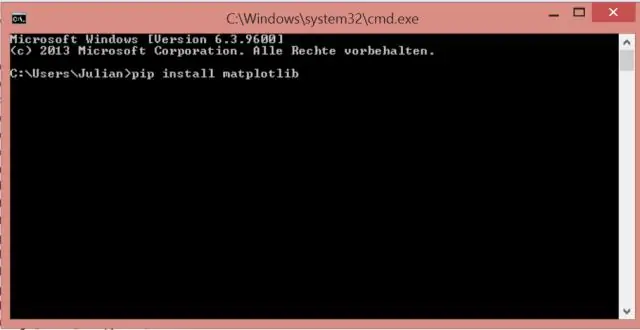
Es gibt zwei Möglichkeiten, wie Sie die Liste der installierten Pakete in Python abrufen können. Hilfefunktion verwenden. Sie können die Hilfefunktion in Python verwenden, um die Liste der installierten Module abzurufen. Rufen Sie die Python-Eingabeaufforderung auf und geben Sie den folgenden Befehl ein. help('module') mit python-pip. sudo apt-get install python-pip. pip einfrieren
Woher weiß ich, welche Version von ie11 ich habe?

In ähnlicher Weise können Sie überprüfen, welche Version des IE auf Ihrem Computer ausgeführt wird, indem Sie ihn über das Startmenü starten, dann auf das Menü Extras in der Menüleiste oder das Zahnradsymbol in der oberen rechten Ecke und dann auf Über Internet Explorer klicken. Sie sehen die Versionsnummer und eine Option zum automatischen Installieren neuer Versionen
Wie behebe ich eine ungültige Partitionstabelle Dell?

MBR mit Eingabeaufforderung reparieren Starten Sie den Dell-Computer neu. Drücken Sie die Taste F8, um das Menü Advanced Boot Options zu öffnen, sobald der BIOS-Bildschirm verschwindet. Wählen Sie Computer reparieren. Wählen Sie dann Eingabeaufforderung im Fenster Systemwiederherstellungsoptionen. Geben Sie die folgenden Befehle ein, um die ungültige Partitionstabelle von Dell zu reparieren:
